Willst du wissen wie? Machen Sie eine Bildschirmspiegelung im Vollbildmodus? Möchten Sie Ihr Screen Mirroring-Erlebnis verbessern? Entdecken Sie unsere umfassenden Leitfäden, die sich mit den Feinheiten der Vollbildspiegelung auf verschiedenen Geräten wie PCs, Apple TVs und mehr befassen.
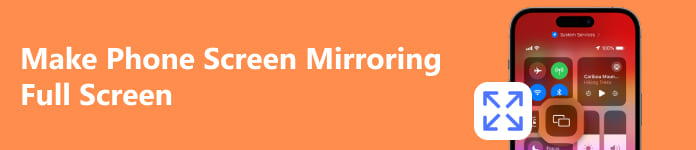
- Teil 1. So machen Sie die Telefonbildschirmspiegelung im Vollbildmodus auf dem PC
- Teil 2. So erstellen Sie die Bildschirmspiegelung im Vollbildmodus auf Apple TV
- Teil 3. Häufig gestellte Fragen zur Vollbildspiegelung des Telefonbildschirms
Teil 1. So machen Sie die Telefonbildschirmspiegelung im Vollbildmodus auf dem PC
Um die Bildschirmspiegelung Ihres Telefons auf dem PC zu verbessern, Apeaksoft Telefonspiegel bietet eine benutzerfreundliche Lösung. Erzielen Sie mühelos eine Vollbildanzeige, sodass Sie Screenshots aufnehmen und Ihren Bildschirm nahtlos aufzeichnen können. Laden Sie das Tool herunter, um Ihre Spiegelungsfunktionen zu erweitern und ein noch intensiveres digitales Erlebnis zu genießen. Befolgen Sie die nachstehenden detaillierten Schritte, um fortzufahren.
Schritt 1 Installieren Sie Apeaksoft Phone Mirror auf Ihrem Gerät, um die Vollbildspiegelung zu ermöglichen und den Bildschirm Ihres Telefons effizient zu verwalten.
Schritt 2 Wählen Sie nach der Installation entweder aus iOS-Mirror or Android-Spiegel im Tool, um das Verbindungsfenster zu öffnen und den Bildschirmspiegelungsprozess zu starten.

Schritt 3 Dann entscheiden Sie sich für Screen-Mirroring der WiFi Verbindung Öffnen Sie das Menü und befolgen Sie die Anweisungen auf dem Bildschirm. Dieser unkomplizierte Vorgang garantiert eine reibungslose Verbindung und ermöglicht ein problemloses Spiegelungsvergnügen zwischen Ihrem Telefon und PC. Apeaksoft Phone Mirror konfiguriert die Spiegelung Ihres Telefons automatisch im Vollbildmodus.

Schritt 4 Nach einer erfolgreichen Verbindung können Sie den Bildschirm oder den Ton Ihres Android-Telefons nahtlos auf Ihren PC spiegeln. Nutzen Sie die bereitgestellten Tools zum Aufnehmen von Screenshots oder zum Aufzeichnen Ihres Bildschirms optimal.

Mit der benutzerfreundlichen Lösung von Apeaksoft Phone Mirror können Sie mühelos die Bildschirmspiegelung Ihres Telefons auf dem PC verbessern. Erzielen Sie eine nahtlose Vollbildanzeige, machen Sie Screenshots, zeichnen Sie Ihren Bildschirm auf und erkunden Sie ihn sogar AirPlay für Windows Kompatibilität. Verbessern Sie Ihr digitales Erlebnis ganz einfach.
Teil 2. So erstellen Sie die Bildschirmspiegelung im Vollbildmodus auf Apple TV
Erfahren Sie, wie Sie Ihr Unterhaltungserlebnis mit der Vollbildspiegelung auf Apple TV verbessern. Befolgen Sie diese einfachen Schritte, um AirPlay und AirPlay Display Underscan nahtlos zu aktivieren und so ein verbessertes Seherlebnis auf Ihrem Fernseher zu gewährleisten. Erfahren Sie, wie Sie Ihren iPhone-Bildschirm mühelos spiegeln, indem Sie auf das Kontrollzentrum zugreifen und die Schaltfläche „Bildschirmspiegelung“ auswählen. Stellen Sie sich ein Vollbilderlebnis vor, indem Sie Ihren Fernseher aus den verfügbaren Geräten auswählen. Steigern Sie Ihr Vergnügen mit diesen benutzerfreundlichen Techniken für nahtlose Konnektivität und verbesserte visuelle Attraktivität.
Schritt 1 Greifen Sie auf Ihre Apple TV-Einstellungen zu, aktivieren Sie AirPlay und wählen Sie AirPlay Display Underscan um nahtlos die Vollbildspiegelung für ein verbessertes Seherlebnis auf Ihrem Fernseher zu ermöglichen.
Schritt 2 Wischen Sie auf Ihrem iPhone von oben rechts nach unten zum Kontrollzentrum und wählen Sie dann die Schaltfläche „Bildschirmspiegelung“, um die Spiegelung zu vereinfachen.
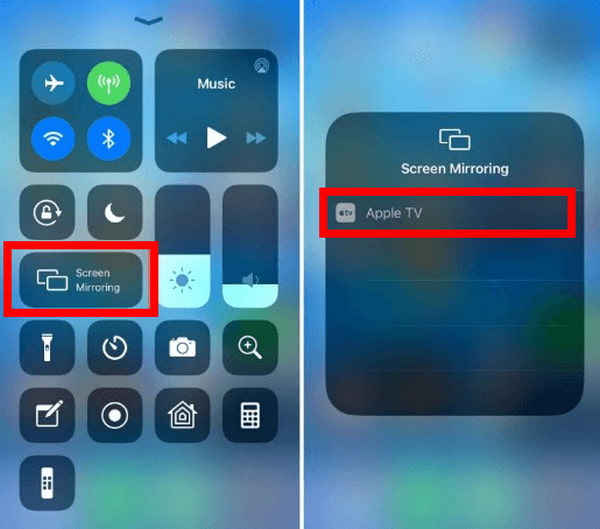
Schritt 3 Wählen Sie Ihren Fernseher aus den verfügbaren Gadget-Optionen aus und starten Sie die iPhone-Bildschirmspiegelung auf Ihrem Apple TV. Tauchen Sie ein in ein Vollbilderlebnis für noch mehr Vergnügen und nahtlose Konnektivität.
Teil 3. Häufig gestellte Fragen zur Vollbildspiegelung des Telefonbildschirms
Kann ich AirPlay auf meinem Fernseher im Vollbildmodus anzeigen?
Natürlich können Sie mit AirPlay auf Ihrem Fernseher ein Vollbilderlebnis erzielen, insbesondere wenn Sie Apple TV verwenden. Stellen Sie sicher, dass die beiden Geräte mit demselben WLAN-Netzwerk verbunden sind, starten Sie AirPlay von Ihrem Gerät aus und erleben Sie eine nahtlose Inhaltsspiegelung auf dem Fernseher. Nehmen Sie Anpassungen für eine optimale Vollbildanzeige vor. Verbessern Sie Ihr Seherlebnis mit Apple TV Spiegelung Funktionen.
Kann ich HDMI im Vollbildmodus erstellen?
Das Erreichen des HDMI-Vollbildmodus hängt natürlich sowohl vom Quellgerät als auch von den TV-Einstellungen ab. Stellen Sie eine sichere Verbindung Ihres HDMI-Kabels zwischen den Geräten sicher. Verwenden Sie die Fernbedienung des Fernsehers oder das Bildschirmmenü, um die Anzeigeeinstellungen anzupassen. Entdecken Sie Optionen wie Seitenverhältnis oder Zoom, um die Bildschirmfläche zu maximieren und eine Vollbildanzeige für ein optimales Seherlebnis zu gewährleisten.
Kann ich die Android-Bildschirmspiegelung im Vollbildmodus auf den Fernseher nutzen?
Ja, nutzen Sie die Android-Bildschirmspiegelung auf Ihrem Fernseher im Vollbildmodus, indem Sie beide Geräte mit demselben WLAN-Netzwerk verbinden. Aktivieren Sie die Bildschirmspiegelung in den Einstellungen Ihres Geräts oder nutzen Sie Apps wie Google Home. Genießen Sie die optimierte Anzeige, da Ihr Android-Bildschirm nahtlos den Fernseher widerspiegelt und ein Vollbilderlebnis für verbesserte Anzeige und Komfort bietet.
Warum überträgt mein Chromecast nicht den Vollbildmodus?
Ihr Chromecast überträgt aufgrund inkompatibler Inhalte, Einstellungen oder Netzwerkprobleme möglicherweise nicht den Vollbildmodus. Stellen Sie sicher, dass Sie unterstützte Inhalte übertragen, überprüfen Sie die Geräte- und Chromecast-Einstellungen auf Bildschirmspiegelungs- oder Übertragungsoptionen und stellen Sie eine stabile WLAN-Verbindung sicher. Aktualisieren Sie außerdem die Chromecast-Firmware und starten Sie die Geräte neu, wenn die Probleme weiterhin bestehen. Wenn Sie die Bildschirmspiegelung verwenden, unterstützen einige Apps möglicherweise keine Vollbildübertragung.
Wie kann ich mein iPad im Vollbildmodus spiegeln?
Um Ihr iPad im Vollbildmodus anzuzeigen, wischen Sie von oben rechts, um auf das Kontrollzentrum zuzugreifen. Tippen Sie auf „Bildschirmspiegelung“ und wählen Sie Ihr gewünschtes Gerät aus. Stellen Sie bei Verwendung von Apple TV sicher, dass es mit demselben WLAN-Netzwerk verbunden ist. Passen Sie die iPad-Ausrichtung für eine optimale Anzeige an. Verwenden Sie für andere Geräte kompatible Apps zur Bildschirmspiegelung. Einige Apps unterstützen möglicherweise keine Vollbildspiegelung.
Zusammenfassung
Das Erreichen eines immersiven Bildschirmspiegelungserlebnisses ist in greifbarer Nähe, insbesondere mit der Innovation von AirPlay spiegelt den gesamten Bildschirm auf dem Fernseher wider. Am Ende dieser umfassenden Untersuchung haben Sie die Feinheiten der nahtlosen Vollbildspiegelung auf PCs, Apple TVs und verschiedenen Geräten kennengelernt.



 iPhone Datenrettung
iPhone Datenrettung iOS Systemwiederherstellung
iOS Systemwiederherstellung iOS Datensicherung & Wiederherstellung
iOS Datensicherung & Wiederherstellung iOS Bildschirmschreiber
iOS Bildschirmschreiber MobieTrans
MobieTrans iPhone Transfer
iPhone Transfer iPhone Eraser
iPhone Eraser WhatsApp-Übertragung
WhatsApp-Übertragung iOS Unlocker
iOS Unlocker Kostenloser HEIC Converter
Kostenloser HEIC Converter iPhone-Standortwechsler
iPhone-Standortwechsler Android Datenrettung
Android Datenrettung Unterbrochene Android-Datenextraktion
Unterbrochene Android-Datenextraktion Android Datensicherung & Wiederherstellung
Android Datensicherung & Wiederherstellung Phone Transfer
Phone Transfer Data Recovery
Data Recovery Blu-ray Player
Blu-ray Player Mac-Reiniger
Mac-Reiniger DVD Creator
DVD Creator PDF Converter Ultimate
PDF Converter Ultimate Windows-Kennwort zurücksetzen
Windows-Kennwort zurücksetzen Telefonspiegel
Telefonspiegel Video Converter Ultimate
Video Converter Ultimate Video Editor
Video Editor Bildschirm Recorder
Bildschirm Recorder PPT zu Video Konverter
PPT zu Video Konverter Slideshow Maker
Slideshow Maker Kostenlose Video Converter
Kostenlose Video Converter Kostenloser Bildschirmrekorder
Kostenloser Bildschirmrekorder Kostenloser HEIC Converter
Kostenloser HEIC Converter Kostenloser Videokompressor
Kostenloser Videokompressor Kostenloser PDF-Kompressor
Kostenloser PDF-Kompressor Free Audio Converter
Free Audio Converter Kostenloser Audio Recorder
Kostenloser Audio Recorder Kostenloser Video Joiner
Kostenloser Video Joiner Kostenloser Bildkompressor
Kostenloser Bildkompressor Kostenloser Hintergrund-Radierer
Kostenloser Hintergrund-Radierer Kostenloser Bild-Upscaler
Kostenloser Bild-Upscaler Kostenloser Wasserzeichen-Entferner
Kostenloser Wasserzeichen-Entferner iPhone-Bildschirmsperre
iPhone-Bildschirmsperre Puzzle Game Cube
Puzzle Game Cube





